Subnautica е видео игра за приключения с отворен свят, публикувана от Unknown Worlds Entertainment. Това дава на играча възможност свободно да изследва океана на непозната планета, известна като планета 4546B, като събира уникални ресурси, за да го направи.
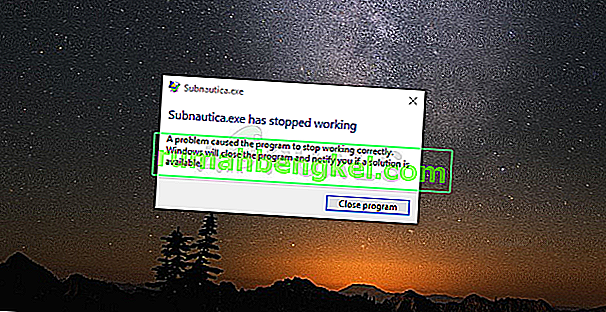
Играта е доста популярна в Steam, но също и постоянното сриване на играта, което я прави невъзможна за игра от някои потребители. Проблемът понякога се появява при стартиране, но сривовете често се случват в средата на играта и дори не получавате опцията, така че запазете напредъка. Събрахме няколко работни метода, така че не забравяйте да ги изпробвате.
Какво причинява срив на Subnautica?
Понякога папката за запазване на играта става твърде голяма и пълна с информация, което кара играта да използва все повече и повече памет. Нулирането на някои неща, които няма да повлияят значително на вашето игрово изживяване, е чудесен начин за предотвратяване на сривове.
Освен това, играта използва много памет и може да ви помогне да разширите вашия пейджинг файл, така че играта да може да използва паметта на вашия твърд диск, когато свърши RAM.
Решение 1: Нулирайте някои опции на играта
Изтриването на определени файлове от главната директория на играта често може да се използва за нулиране на определени неща, без да губите напредъка си или файла за запазване. Тази корекция се приема от много хора като правилният начин за решаване на проблема, така че не забравяйте да я изпробвате!
- Уверете се, че сте отворили Steam, като щракнете двукратно върху иконата му на работния плот или като го потърсите в менюто "Старт". Преминете към подраздела Библиотека и намерете Subnautica в списъка с игри, които притежавате във вашата библиотека.
- Щракнете с десния бутон на мишката върху него и изберете Properties. Придвижете се до раздела Локални файлове и щракнете върху бутона Преглед на локални файлове.

- Ако имате самостоятелната версия на Subnautica, можете да намерите ръчно инсталационната папка на играта, ако щракнете с десния бутон на мишката върху прекия път на играта на Desktop или където и да е другаде и изберете Open file location от менюто.
- Както и да е, веднъж в основната папка, намерете и архивирайте папката SNAppData, просто като я копирате някъде другаде. Вътре трябва да можете да видите папка на име SavedGames. Отворете тази папка и сортирайте съдържанието й по дата на промяна. Под папките slotxxx, тази в горната част трябва да бъде най-скорошното ви запазване или тази, която използвате. По подразбиране. “Slot000” е първото записване и т.н.

- Намерете папки с имена CellsCache и CompiledOctreesCache, щракнете с десния бутон върху тях и изберете Преименуване. Преименувайте ги на нещо подобно, като добавите „.old“ в края и докоснете клавиша Enter. Отворете отново играта и проверете дали сриването е спряло!
Решение 2: Добавяне на още памет за файлове на пейджинг
Този конкретен метод е помогнал на много потребители да решат проблема си почти незабавно. Без значение колко RAM имате, добавянето на памет на файл на страница може да ви помогне да решите проблема, тъй като отвореният свят на играта понякога се нуждае от допълнителен тласък, който може да получи, като резервира малко място на твърдия ви диск, за да се използва като допълнителна RAM памет.
- Щракнете с десния бутон върху записа на този компютър, който обикновено може да бъде намерен на вашия работен плот или във вашия File Explorer. Изберете опцията Properties.

- Кликнете върху бутона „Разширени системни настройки“ вдясно на прозореца и отидете до раздела Разширени. В раздела Производителност щракнете върху Настройки и отидете до раздела Разширени на този прозорец.

- В раздела Виртуална памет кликнете върху Промяна. Ако е поставена отметка в квадратчето до опцията „Автоматично управление на размера на файла за пейджинг за всички устройства“, махнете го и изберете дяла или устройството, където искате да съхранявате паметта на файла за пейджинг.
- След като сте избрали правилния диск, щракнете върху бутона за избор до персонализиран размер и изберете Начален и Максимален размер. Основното правило за решаване на проблема с тази грешка е да се разпределят два гигабайта повече, отколкото вече сте използвали.

- Уверете се, че сте задали началния и максималния размер на една и съща стойност, за да избегнете големи промени. Проверете дали Subnautica продължава да се срива!
Решение 3: Проверете целостта на игровите файлове
Този метод е чудесен за потребители, които искат да разрешат проблема на играта, без да се налага да преинсталират. Преинсталирането на играта е по-силен метод, който също върши същата работа като този, но този процес не трябва да отнема много време и може да ви помогне да се отървете от проблема, като презаредите липсващи и повредени файлове.
- Уверете се, че сте отворили Steam, като щракнете двукратно върху иконата му на работния плот или като го потърсите в менюто "Старт". Преминете към подраздела Библиотека и намерете Subnautica в списъка с игри, които притежавате във вашата библиотека.
- Щракнете с десния бутон на мишката върху него и изберете Properties. Придвижете се до раздела Локални файлове и щракнете върху бутона Проверка на целостта на игровите файлове.

- Инструментът трябва да изтегли всички липсващи или повредени файлове и след това трябва да стартирате играта и да видите дали Subnautica продължава да се срива.
Забележка : Ако това не работи, можете лесно да преинсталирате Steam игра, като същевременно запазите напредъка си.
- В раздела Библиотека намерете Subnautica от списъка с налични игри, щракнете с десния бутон на мишката върху него и изберете опцията Деинсталиране от контекстното меню.
- Потвърдете всички чакащи диалогови прозорци и изчакайте процесът да приключи. Играта ще остане във вашата библиотека, така че не забравяйте да кликнете с десния бутон върху нея и отново и да изберете Инсталиране. Изчакайте инсталацията да приключи и опитайте да стартирате играта отново, за да видите дали тя се срива!








